สำหรับสาวก iOS คงคุ้นชื่อของ iCloud เป็นอย่างดี ว่าเป็นพื้นที่จัดเก็บข้อมูลที่ช่วยเพิ่มความจำของ iPhone ของคุณให้เพิ่มมากขึ้น โดยเมื่อใช้ไปเรื่อย ๆ คุณอาจเจอปัญหาพื้นที่จัดเก็บข้อมูล iCloud เต็มได้ เนื่องจากการบันทึกข้อมูลที่มากเกินจำเป็น สำหรับบทความนี้เราจะมาแนะนำเทคนิคการเคลียร์พื้นที่ iCloud เพื่อให้มีพื้นที่ว่างเพิ่มมากขึ้น โดยจะมีวิธีอะไรบ้าง ไปรับชมได้เลยในบทความนี้ !!
จะรู้ได้อย่างไรว่าพื้นที่จัดเก็บข้อมูล iCloud เต็มแล้ว
ปัญหาพื้นที่จัดเก็บข้อมูล iCloud เต็ม เป็นปัญหาที่สาวก iOS ทุกคนจะต้องเจออย่างแน่นอน หากคุณไม่เคลียร์พื้นที่ iCloud เป็นอย่างจำ ซึ่งนั่นจะทำให้คุณไม่สามารถทำหลาย ๆ อย่างได้ในขณะหนึ่ง เช่น ดาวน์โหลดแอป , ถ่ายรูป , บันทึกวิดีโอ เป็นต้น หากคุณไม่อยากประสบปัญหานี้คุณต้องคอยเช็คอยู่เป็นประจำว่า ณ ตอนนี้ข้อมูลภายใน iCloud ของคุณนั้นเหลือพื้นที่มากน้อยเพียงใด โดยสามารถเช็คได้ง่าย ๆ ดังนี้
Step 1.เปิดการตั้งค่าของ iPhone ของคุณ
Step 2.เลือก เมนูบนสุด (จะแสดงชื่อของคุณ)
Step 3.เลือก “iCloud” เพียงเท่านี้ก็สามารถตรวจเช็คได้แล้วว่ามีพื้นที่เหลืออีกเท่าไหร่
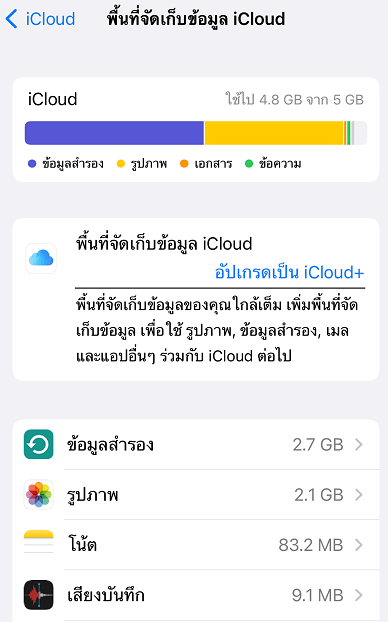
แนะนำวิธีเคลียร์พื้นที่ iCloud ให้มีพื้นที่เพิ่มมากขึ้น
ไม่ว่าอย่างไรคุณก็ต้องประสบกับปัญหาพื้นที่จัดเก็บข้อมูล iCloud เต็ม ไม่ว่าจะช้าหรือเร็วก็ตาม ซึ่งสิ่งที่ช่วยคุณได้หากไม่อยากเสียค่าใช้จ่ายเพิ่มเติม มีเพียงการเคลียร์พื้นที่ iCloud เพียงเท่านั้น ซึ่งคุณสามารถทำได้ง่าย ๆ ด้วยตนเอง โดยเรารวบรวม3 วิธีที่ช่วยเคลียร์พื้นที่ iCloud เรามาดูกัน
1ลบข้อมูลสำรอง iCloud ที่ไม่จำเป็น
หากคุณมีนิสัยชอบสำรองข้อมูลของคุณบ่อยๆ iCloud อาจมีไฟล์สำรองข้อมูลเก่าจำนวนมาก อันที่จริง ข้อมูลเหล่านี้ไร้ประโยชน์และจะใช้พื้นที่และทำให้ iCloud หมดพื้นที่ ดังนั้นคุณสามารถลบเหล่านี้เพื่อเพิ่มพื้นที่สำรองข้อมูล iPhone ได้มากขึ้น
Step 1.ไปที่ [ตั้งค่า] > ชื่อของคุณ > [iCloud] > [จัดการพื้นที่จัดเก็บข้อมูล]
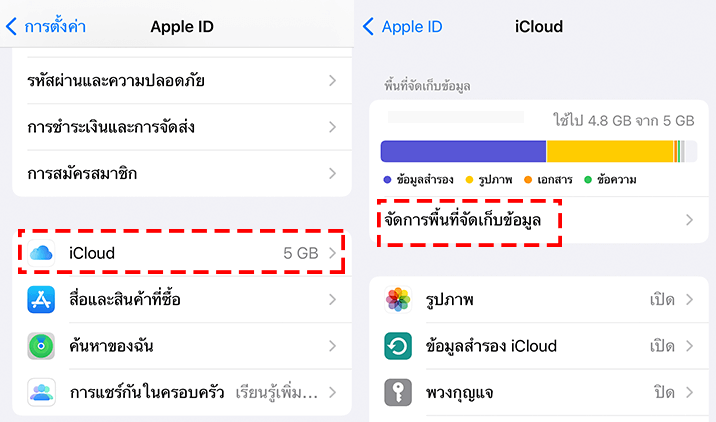
Step 2.คลิก [ข้อมูลสำรอง] แล้วเลือกข้อมูลสำรองที่ไม่จำเป็น แล้วคลิก [ลบข้อสำรอง]
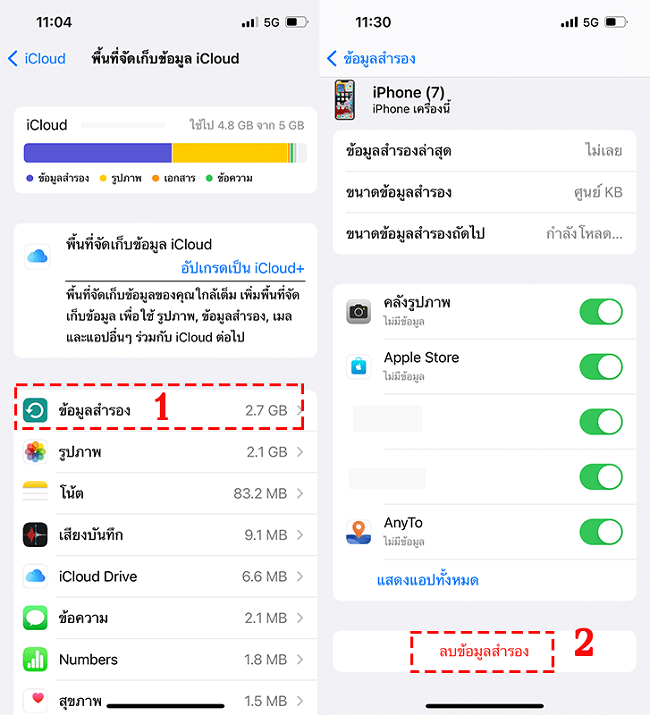
2ลบไฟล์แอปพลิเคชันและข้อมูล
หากคุณสำรองข้อมูลจากบางแอพไปยัง iCloud คุณสามารถประเมินความสำคัญของข้อมูลนั้นก่อนได้
หากคุณคิดว่าไฟล์เหล่านี้ไม่จำเป็น สามารถลบออกเพื่อแก้ไขปัญหาพื้นที่จัดเก็บข้อมูล iCloud เต็มได้
Step 1.ไปที่ [ตั้งค่า] > ชื่อของคุณ > [iCloud] > [จัดการพื้นที่จัดเก็บข้อมูล]
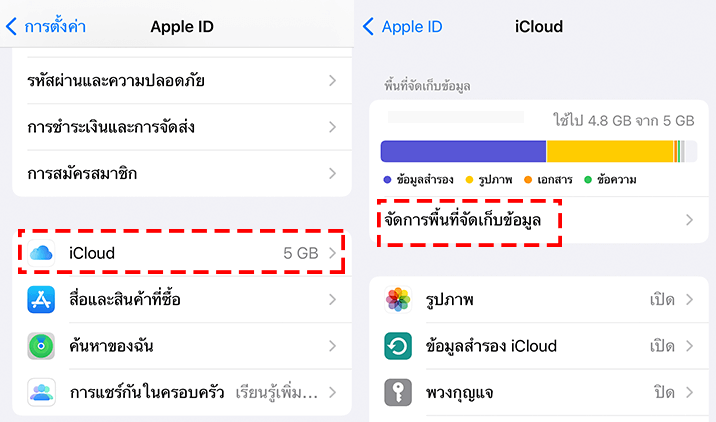
Step 2.คลิก [ข้อมูลสำรอง] แล้วเลือกข้อมูลสำรองที่ไม่จำเป็น แล้วคลิก [ลบข้อสำรอง]
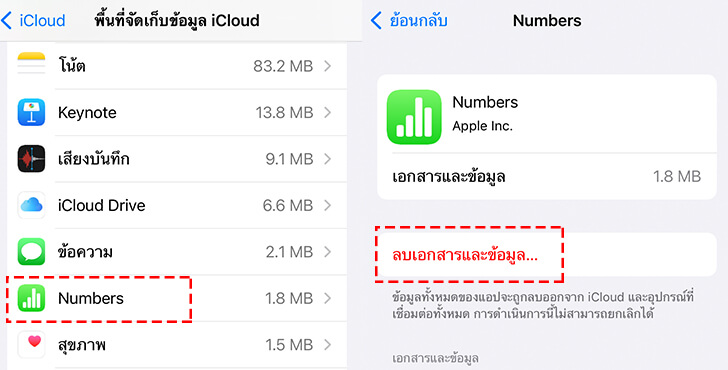
3สำรองข้อมูล iCloud ไปยังคอมพิวเตอร์
วิธีแรกสำหรับการเพิ่มพื้นที่จัดเก็บข้อมูล iCloud ไม่ให้เต็มนั่นก็คือการ “สำรองข้อมูล iCloud ไปยังคอมพิวเตอร์” ด้วย iMyFone D-Back ซึ่งเป็นตัวช่วยที่ทำให้คุณสามารถเคลียร์พื้นที่ iCloud ให้มีพื้นที่ว่างเพิ่มมากขึ้นที่ดีอีกหนึ่งวิธี แต่อาจต้องจัดการไฟล์ให้เป็นระเบียบ หากต้องการเรียกใช้งานจะได้หาเจอได้ง่าย ๆ
เครื่องมือสำรองข้อมูล iCloud—— iMyFone D-Back สามารถสำรองข้อมูล iCloud ได้ด้วยคลิกเดียว!
- เสนอให้สองโหมดในการสำรองข้อมูลบนคลาวด์ iCloud ไปยังคอมพิวเตอร์ฟรี
- เพียงเข้าสู่ระบบบัญชี iCloud ของคุณก็สามารถสำรองรูปภาพ รายชื่อติดต่อ และไฟล์ของคุณได้แล้ว
- สามารถดูตัวอย่างข้อมูลพื้นที่จัดเก็บข้อมูล iCloud เลือกบันทึกข้อมูลที่คุณต้องการ และกู้คืนได้ทุกเมื่อ
- รองรับการสำรองข้อมูล iCloud iOS 18/17/16/15/14 ล่าสุดไปยังคอมพิวเตอร์ แก้ไขปัญหาพื้พื้นที่จัดเก็บข้อมูล iCloud เต็ม ได้อย่างง่ายดาย
Step 1.ดาวน์โหลดและติดตั้ง iMyFone D-Back เชื่อมต่อ iPhone และคอมพิวเตอร์ของคุณ เลือกโหมด [กู้คืนจาก iCloud] > [iCloud]
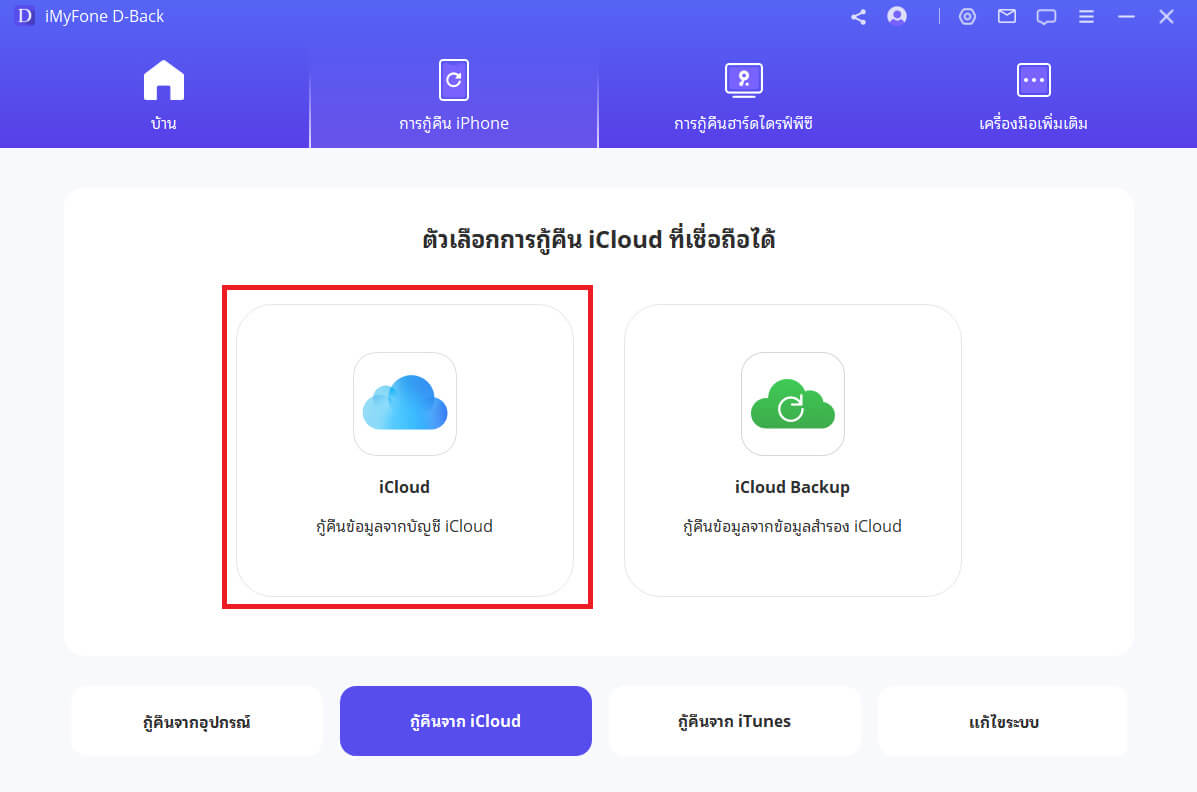
Step 2.ลงชื่อเข้าใช้บัญชี iCloud ที่คุณต้องการเคลียร์พื้นที่ให้ว่าง
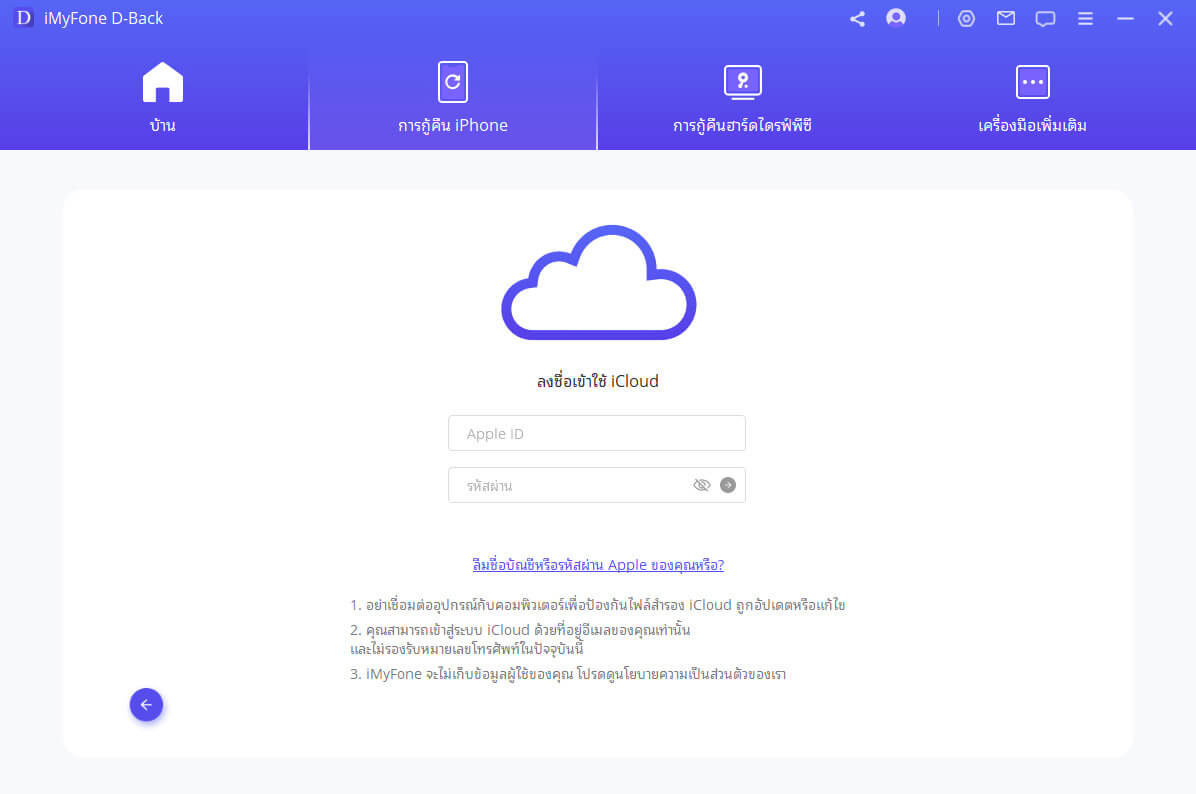
Step 3.คุณสามารถเลือกข้อมูลสำรอง iCloud หลายอย่าง จากนั้นคลิก [สแกน]
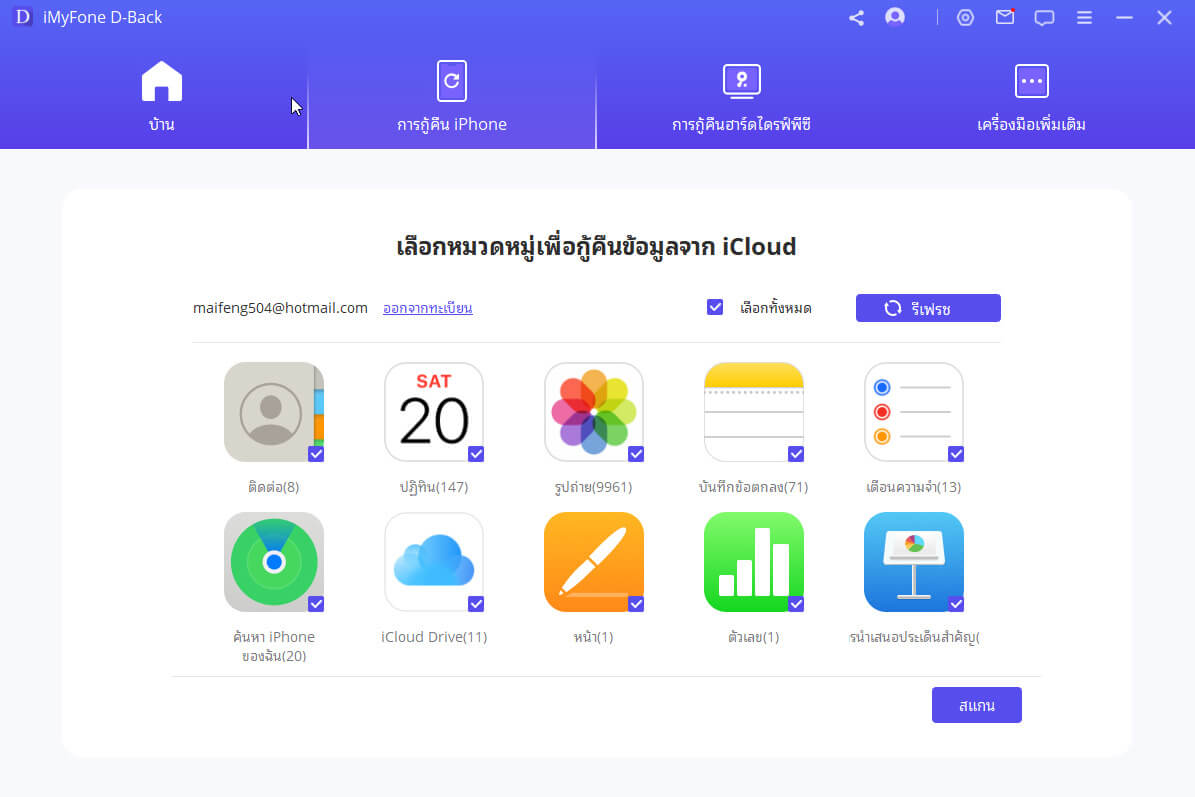
Step 4.รอสแกนเสร็จแล้ว คุณสามารถเห็นข้อมมูลสำรอง iCloud ทั้งหมด คุณสามารถบันทึกข้อมูลสำรองโดยตรงไปยัง D-Back หรือเลือกที่จะบันทึกลงในโฟลเดอร์ในคอมพิวเตอร์

4อัปเกรดพื้นที่จัดเก็บข้อมูลของ iCloud
เมื่อพื้นที่จัดเก็บข้อมูล iCloud ของคุณใกล้เต็ม อีกหนึ่งวิธีที่ช่วยให้พื้นที่ของ iCloud เพิ่มขึ้นนั่นก็คือการอัปเกรดเป็น iCloud + นั่นเอง โดยพื้นที่จัดเก็บเบื้องต้นนั้นคุณจะได้ใช้งานฟรี ๆ อยู่ที่ 5 GB โดยคุณสามารถเสียค่าใช้จ่ายเพิ่มเติมเพื่อขยายพื้นที่เป็น 50 GB , 200 GB และ 2 TB ซึ่งจะมีค่าใช้จ่ายอยู่ที่ 35 , 99 และ 349 บาท ตามลำดับ โดยสามารถซื้อได้ง่าย ๆ ด้วยขั้นตอนดังต่อไปนี้
คาบริการรายเดือนสำหรับแผน iCloud+:
- 50GB: 35 บาท
- 200GB: 99 บาท
- 2TB: 349บาท
Step 1.เปิดแอปพลิเคชั่น “ตั้งค่า” > โปรไฟล์ Apple id ของคุณ
Step 2.เลือก “iCloud” > จัดการพื้นที่จัดเก็บข้อมูล
Step 3.เลือก “เปลี่ยนแผนพื้นที่จัดเก็บข้อมูล”
Step 4.เลือกแพ็กเกจที่คุณต้องการ หลังจากนั้นกด “ซื้อ”
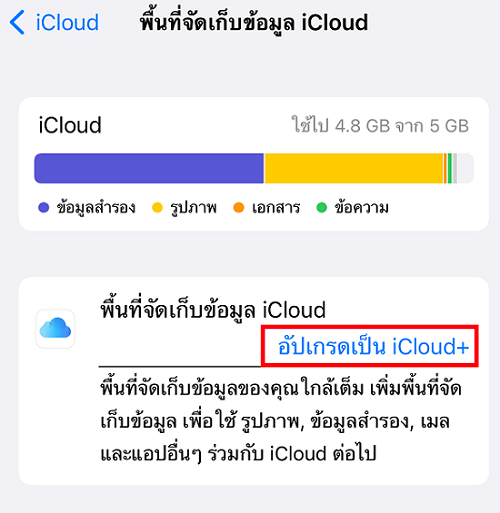
5ปิดใช้งานการสำรองข้อมูลรูปภาพ iCloud
ปัจจัยหลักที่ทำให้พื้นที่จัดเก็บข้อมูล iCloud เต็ม นั่นก็คือการมีรูปภาพมากเกินไป ซึ่งในบางครั้งอาจทำให้เปลืองพื้นที่ iCloud ของคุณ ดังนั้น เราขอแนะนำให้คุณปิดใช้งานการสำรองข้อมูลรูปภาพ iCloud เพื่อหลีกเลี่ยงไม่ให้พื้นที่จัดเก็บข้อมูล iCloud เต็มตลอดเวลา ที่ เปิดตัวตั้งค่าของ iPhone ของคุณ หลังจากนั้นเลือกที่ เมนูบนสุด
Step 1.เลือก [ตั้งต่า] > ชื่อของคุณ > [iCloud]
Step 2.คลิกที่ [จัดการพื้นที่เก็บข้อมูล] และเลือก [รูปภาพ]
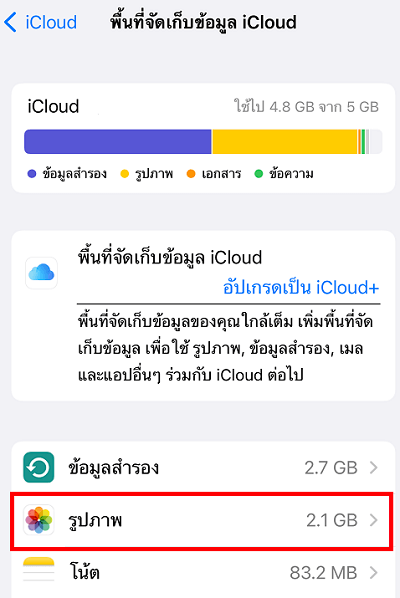
Step 3.คลิก [ปิดใช้งานและลบ] เพื่อปิดใช้งานการสำรองข้อมูลรูปภาพ iCloud
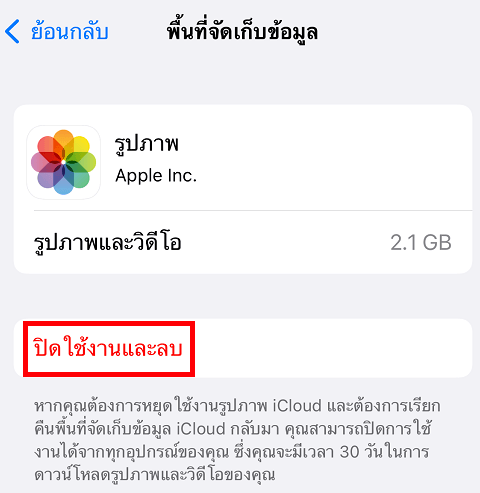
เคล็ดลับป้องกันพื้นที่จัดเก็บข้อมูลบน iCloud เต็ม
นอกจากวิธีการเคลียร์พื้นที่ iCloud แล้วก็ยังมีวิธีดี ๆ อีกหลายอย่างที่ช่วยให้พื้นที่จัดเก็บข้อมูล iCloud ของคุณไม่เต็มโดยใช่เหตุ ซึ่งสำหรับวิธีดังต่อไปนี้บางวิธีคุณอาจจะต้องเสียค่าใช้จ่ายบ้างเล็กน้อย แต่หากคุณจำเป็นต้องเก็บข้อมูลจำนวนมาก ๆ เอาไว้เราก็แนะนำว่าคุ้มค่าอย่างแน่นอน โดยทั้ง 4 เคล็ดลับดี ๆ ที่ช่วยให้ป้องกันพื้นที่จัดเก็บข้อมูล iCloud เต็ม มีดังต่อไปนี้
1.ลบข้อมูลที่ไม่จำเป็นทิ้งอย่างสม่ำเสมอ ไม่ว่าจะเป็น แอปพลิเคชั่น รูปแบบ วิดีโอ รวมไปถึงไฟล์ขยะต่าง ๆ
2.หมั่นเคลียร์ข้อมูลไฟล์หมดอายุภายใน LINE เพราะโดยส่วนมากมักเก็บข้อมูลเอาไว้กว่า 1 G เลยทีเดียว
3.เปิดการตั้งค่า “Offload App” เพื่อให้ iPhone ลบแอปที่ไม่ใช้งานออกจากเครื่องโดยอัตโนมัติ
4.ปิดการตั้งค่า “iCloud Backup” กับบางแอปพลิเคชั่นที่ไม่จำเป็น
เผลอลบข้อมูลสำคัญระหว่างการเคลียร์พื้นที่ iCloud ทำอย่างไรดี
ในขั้นตอนของการเคลียร์พื้นที่ iCloud บ่อยครั้งที่ผู้ใช้งานมักเผลอลบข้อมูลที่สำคัญลงไป ยิ่งเป็นการลบในช่วงเวลาที่พื้นที่จัดเก็บข้อมูล iCloud เต็ม ไฟล์ที่ลบจะหายไปในทันที ไม่ได้ไปอยู่ในไฟล์ที่เพิ่งลบเหมือนตามปกติ ซึ่งนั่นทำให้การกู้คืนไฟล์ไม่ใช่เรื่องง่าย หนทางเดียวที่คุณจะได้ไฟล์นั้นกลับคืนมามีเพียงการใช้งานซอฟต์แวร์ iMyFone D-Back เพียงเท่านั้น
นอกจากการสำรองข้อมูลแล้ว iMyFone D-Back ยังสามารถกู้คืนไฟล์ได้หลายประเภทจากข้อมูลสำรอง iCloud หรือ iTunes รวมถึงรูปภาพ ประวัติการโทร วิดีโอฯลฯ การดำเนินการนั้นง่ายมาก และอัตราความสำเร็จในการซ่อมแซมนั้นสูงมาก
ขันตอนที่กู้คืนข้อมูลสำคัญใน iCloud >>
สรุป
การเรียกคืนพื้นที่จัดเก็บข้อมูลหลังจาก iCloud เต็มนั้นทำได้หลายวิธี แต่ละวิธีก็ทำได้ง่าย ๆ ผู้ใช้งานสามารถดำเนินการได้ด้วยตนเอง ตามที่เราได้กล่าวไปในข้างต้นของบทความ แต่เมื่อเกิดเหตุที่ไม่คาดฝัน เช่นเผลอลบข้อมูลสำคัญ หรือข้อมูลเกิดสูญหายระหว่างการสำรองข้อมูล สามารถให้ iMyFone D-Back เป็นตัวช่วยเรียกคืนข้อมูลนั้น ๆ กลับมาครับ
